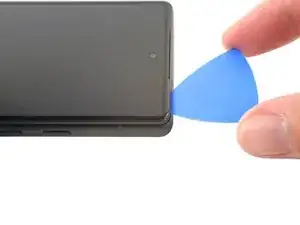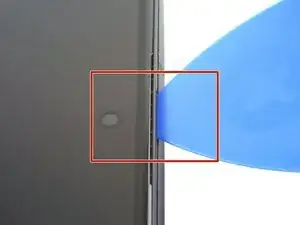Einleitung
Diese Anleitung wurde von iFixit-Mitarbeiter:innen verfasst und ist keine offizielle Reparaturanleitung von Google. Hier erfährst du mehr über unsere Qualitätsstandards.
Diese Anleitung zeigt, wie der Akku im Google Pixel 6a ausgetauscht werden kann.
Entlade zur Sicherheit das Handy vor der Reparatur auf unter 25%. Dadurch wird die Gefahr geringer, dass es in Brand gerät, wenn du den Akku während der Reparatur versehentlich beschädigst. Wenn der Akku aufgebläht ist, musst du entsprechende Vorsichtsmaßnahmen treffen.
Hinweis: Diese Anleitung wurde mit dem Verizon GB62Z-Modell erstellt. Diese Version ist mit einer speziellen 5G Millimeter-Antenne ausgestattet. Wenn du ein anderes Pixel-Modell hast, dann überspringe die entsprechenden Schritte.
Um die Reparatur abzuschließen, benötigst du passende Klebestreifen.
Werkzeuge
-
-
Setze ein SIM-Auswurfwerkzeug, -Bit oder eine aufgebogene Büroklammer in die Öffnung am SIM-Karteneinschub ein.
-
Drücke das Werkzeug fest hinein, bis der Einschub herauskommt.
-
Entferne den SIM-Karteneinschub.
-
-
-
Displaynaht: Diese Naht trennt das Display vom restlichen Smartphone. Heble nie in dieser Naht.
-
Rahmennaht: Das ist die Naht zwischen der Kunststoffeinfassung des Displays und dem Rahmen. Sie wird mit Kunststoffclips zusammen gehalten. Hier muss das Hebelwerkzeug eingesetzt werden.
-
-
-
Bringe einen Saugheber mittig so nahe wie möglich an der rechten Seitenkante an.
-
Ziehe fest und gleichmäßig am Saugheber, bis sich ein Spalt zwischen der Displayeinfassung und dem Rahmen öffnet.
-
Setze ein Plektrum in den Spalt ein.
-
-
-
Lasse den Saugheber befestigt und kippe das Plektrum steil nach oben.
-
Drücke das Plektrum nach unten, während du es steil hältst.
-
-
-
Schiebe das Plektrum an der rechten Kante entlang, um die Clips zwischen Displayeinfassung und Rahmen zu lösen.
-
Lasse das Plektrum in der rechten oberen Ecke stecken.
-
-
-
Rolle das Plektrum um die obere rechte Ecke des Smartphones, um die Clips zu lösen.
-
Lasse das Plektrum in der oberen rechten Ecke stecken, damit die Clips nicht wieder einschnappen.
-
-
-
Setze ein weiteres Plektrum in den eben entstanden Spalt ein.
-
Schiebe das Plektrum an der Oberkante entlang und löse dabei die Clips.
-
-
-
Rolle das Plektrum um die obere linke Ecke des Smartphones, um die Clips zu lösen.
-
Lasse das Plektrum in der oberen linken Ecke stecken, damit die Clips nicht wieder einschnappen.
-
-
-
Setze ein weiteres Plektrum in den eben entstandenen Spalt ein.
-
Schiebe das Plektrum an der linken Kante entlang und löse dabei die Clips.
-
Wiederhole das Verfahren, also Rollen und Lösen an der letzten Kante.
-
-
-
Hebe das Display an der rechten Kante an und klappe es wie ein Buch nach links auf.
-
Lege das Display mit der Scheibe nach unten parallel zum Rahmen.
-
-
-
Biege die Halterung an der linken Seite mit einer Pinzette hoch, bis sich der Metallclip löst.
-
Entferne die Halterung des Displaykabels.
-
-
-
Der Mittelrahmen und der obere Lautsprecher sind mit einem silbernen Klebeband verbunden. Ziehe es mit einer Pinzette zurück.
-
-
-
Ziehe das Klebeband über den beiden Schrauben links und rechts vom USB-C-Anschluss mit einer Pinzette zurück.
-
-
-
Entferne die 16 Torx T3 Schrauben, mit denen der Mittelrahmen am Rahmen befestigt ist:
-
Neun 4,3 mm Schrauben
-
Vier 2,9 mm Schrauben
-
Zwei 4,9 mm Schrauben
-
Eine 4,6 mm Schraube
-
-
-
Setze einen Spudger zwischen der oberen Seite des Mittelrahmens und dem Rahmen nahe bei der Frontkamera ein.
-
Heble mit dem Spudger hoch, bis sich die Clips oben am Mittelrahmen lösen.
-
-
-
Setze einen Spudger zwischen der unteren linken Seite des Mittelrahmens und dem Rahmen ein.
-
Heble mit dem Spudger hoch, bis sich die Clips unten am Mittelrahmen lösen.
-
-
-
Schabe die Wärmeleitpaste mit dem flachen Ende des Spudger ab.
-
Beseitige alle Reste der Paste. Benutze dazu Isopropylakohol und Filterpapier oder ein fusselfreies Tuch.
-
Säubere auch den Mittelrahmen von der Wärmeleitpaste.
-
-
-
Entferne die 2,9 mm T3 Torx Schraube, mit der die Halterung der 5G mmWave Antenne befestigt ist.
-
-
-
Ziehe die Halterung mit den Fingern oder einer Pinzette zur rechten Kante des Smartphones hin, bis sich der Clip löst.
-
Entferne die Halterung der 5G mmWave Antenne.
-
-
-
Heble den Druckstecker der Ultraweitwinkelkamera mit dem Spudger hoch und trenne ihn ab.
-
Entferne die Ultraweitwinkelkamera.
-
-
-
Heble den Druckstecker der Weitwinkelkamera mit dem Spudger hoch und trenne ihn ab.
-
Entferne die Weitwinkelkamera.
-
-
-
Setze einen Spudger oben zwischen der Hauptplatine und dem Rahmen nahe bei der Frontkamera ein.
-
Heble die Hauptplatine mit dem Spudger hoch, bis du sie mit dem Finger fassen kannst.
-
-
-
Kippe die Hauptplatine nach oben, bis sich die Kunststoffclips lösen.
-
Entferne die Hauptplatine.
-
-
-
Der Druckstecker der Frontkamera befindet sich unten auf der Hauptplatine. Heble ihn mit dem Spudger hoch und trenne ihn ab.
-
Entferne die Frontkamera.
-
Vergleiche das Ersatzteil mit dem Originalteil. Möglicherweise musst du fehlende Bauteile übertragen oder Schutzfolien vom Neuteil abziehen.
Um dein Gerät wieder zusammenzubauen, folge den Schritten dieser Anleitung in umgekehrter Reihenfolge.
Hat die Reparatur nicht ganz geklappt? Versuche es mit ein paar grundständigen Lösungen, ansonsten findest du in unserem Hilfe bei der Fehlersuche.